逆光效果,调出黄昏逆光人像效果教程
14、创建色彩平衡调整图层,对中间调进行调整,参数设置如图22,确定后把蒙版填充黑色,然后用柔边白色画笔把高光区域涂抹一下,如图23。这一步微调高光区域颜色。
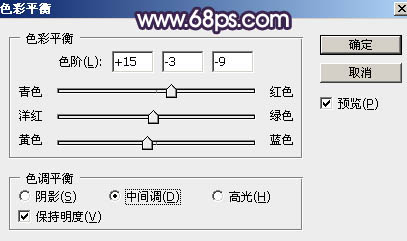
<图22>

<图23>
15、把背景图层复制一层,按Ctrl + Shift + ] 置顶,用钢笔工具把人物部分抠出来,转为选区后添加图层蒙版,用黑色画笔把底部过渡涂抹自然,如下图。

<图24>
16、创建曲线调整图层,对RGB,红通道进行调整,参数设置如图25,确定后按Ctrl + Alt + G 创建剪切蒙版,效果如图26。这一步把人物部分调暗一点,并增加红色。
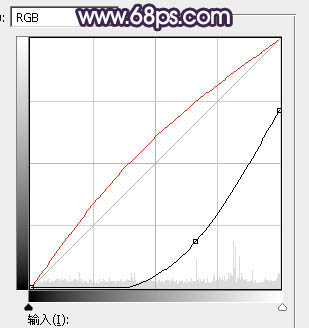
<图25>

<图26>
17、创建色相/饱和度调整图层,降低全图明度,参数设置如图27,确定后用透明度较低柔边黑色画笔把人物头部受光区域涂亮,如图28。

<图27>

<图28>
18、新建一个图层,创建剪切蒙版,把前景色设置为橙黄色:#FECE48,用透明度较低画笔把人物左侧受光区域涂上前景色,如下图。

<图29>



























